SQLServer2012数据库镜像配置完整篇
“数据库镜像”是一种提高 SQL Server 数据库的可用性的解决方案。镜像基于每个数据库实现,并且只适用于使用完整恢复模式的数据库。数据库镜像维护一个数据库的两个副本,这两个副本必须驻留在不同的 SQL Server 数据库引擎 服务器实例上。通常,这些服务器
“数据库镜像”是一种提高 SQL Server 数据库的可用性的解决方案。 镜像基于每个数据库实现,并且只适用于使用完整恢复模式的数据库。数据库镜像维护一个数据库的两个副本,这两个副本必须驻留在不同的 SQL Server 数据库引擎 服务器实例上。 通常,这些服务器实例驻留在不同位置的计算机上。 启动数据库上的数据库镜像操作时,在这些服务器实例之间形成一种关系,称为“数据库镜像会话”。其中一个服务器实例使数据库服务于客户端(“主体服务器”), 另一个服务器实例则根据镜像会话的配置和状态,充当热备用或温备用服务器(“镜像服务器”)。 具有自动故障转移功能的高安全性模式要求使用第三个服务器实例,称为“见证服务器”。
主体服务器 (principal server)
在数据库镜像中,是指当前作为主体数据库的数据库所属于的伙伴。
镜像服务器 (mirror server)
在数据库镜像配置中,镜像数据库所在的服务器实例。
见证服务器 (Witness)
仅用于高安全性模式,SQL Server 的一个可选实例,它能使镜像服务器识别何时要启动自动故障转移。 与这两个故障转移伙伴不同的是,见证服务器并不能用于数据库。 见证服务器的唯一角色是支持自动故障转移。
所有数据库镜像会话都只支持一台主体服务器和一台镜像服务器。 下图显示了该配置:

下图显示了包含见证服务器的配置:

更多关于SQL数据库镜像概念请参考Technet网站,链接如下:
https://technet.microsoft.com/zh-cn/library/ms189852(v=sql.110).aspx
*****************************************************************************************************
整个SQL Server 2012 数据库镜像的配置分为以下6个小章节
环境准备
安装数据库功能
启用TCP/IP协议和RemoteDAC
数据库准备工作
数据库镜像配置
功能验证
*****************************************************************************************
1. 环境准备
1.1 本次Demo使用的服务器清单如下:
No. |
主机名 |
服务器角色 |
操作系统 |
IP地址 |
1 |
DC01.huangjh.com |
AD/DNS |
Windows Server 2012 R2 |
192.168.8.8/24 |
2 |
SQL01.huangjh.com |
数据库服务器 (主体) |
Windows Server 2012 R2 SQL Server Enterprise 2012 SP1 |
192.168.8.10/24 |
3 |
SQL02.huangjh.com |
数据库服务器 (镜像) |
Windows Server 2012 R2 SQL Server Enterprise 2012 SP1 |
192.168.8.20/24 |
4 |
SQL03.huangjh.com |
数据库服务器 (见证) |
Windows Server 2012 R2 SQL Server Enterprise 2012 SP1 |
192.168.8.30/24 |
1.2 准备好一台域控服务器和三台数据库服务器,配置网络并加入域huangjh.com

1.3 三台SQL服务器需要开放1433和5022端口,为了实验方便本次Demo直接手动关闭防火墙

2. 安装数据库功能
2.1 在SQL01、SQL02和SQL03三台数据库服务器,打开服务器管理器并根据向导完成.Net framework 3.5的安装



2.2在SQL01、SQL02和SQL03三台数据库服务器分别插入并运行SQL Server 2012 Enterprise SP1安装程序,点击“安装”—“全新SQL Server独立安装或向现有安装添加功能”,根据向导完成SQL功能的安装

2.3 在”功能选择”页面,根据实际应用需求勾选所需的功能,下一步

2.4 在”服务器配置”页面,修改服务账户为域账户(确保该账户密码永不过期),启动类型为”自动”

2.5 根据向导在SQL01、SQL02、SQL03完成数据库功能的成功安装

3. 启用TCP/IP协议和RemoteDAC
3.1 在SQL01、SQL02、SQL03中分别打开SQL Server配置管理器,启用TCP/IP协议

3.2 在SQL01、SQL02、SQL03中分别打开SQL Server Management Studio,右键实例选择“方面”

3.3 选择“外围应用配置器”—将属性“RemoteDACEnabled”的值改为“True”



4. 数据库准备工作(创建、备份和还原数据库)
4.1 在SQL01(主体服务器)右键”数据库”—“新建数据库”

4.2 在”常规“页面输入数据库名称

4.3 在”选项”页面确保恢复模式为”完整“

4.4 右键”DB01”选择”任务“—”备份“
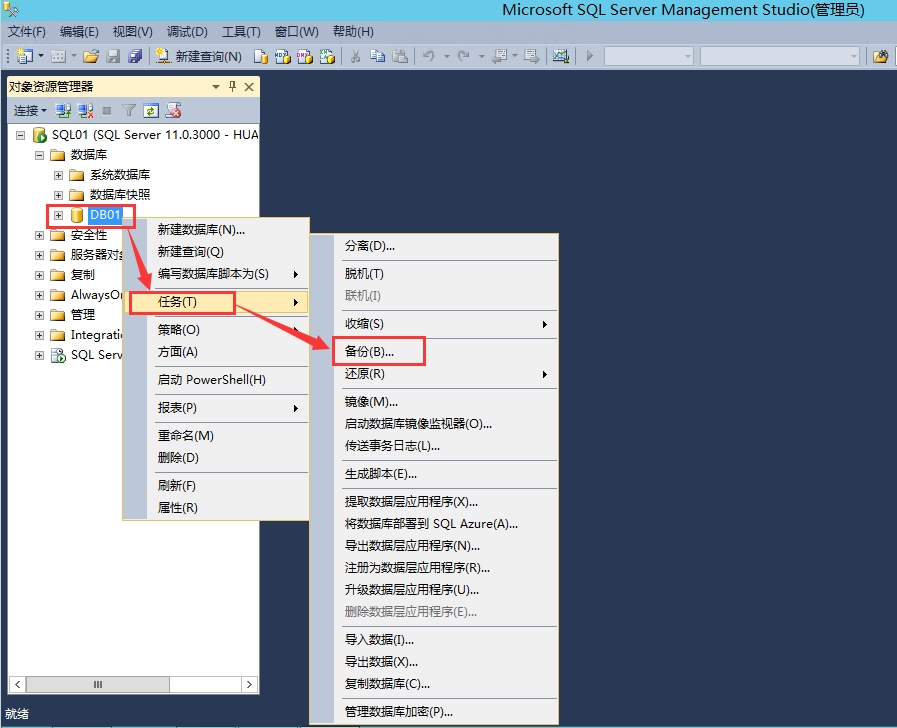
4.5 备份类型选择”完整“,点击”确定“

4.6 备份成功完成后点击”确定“

4.7 选择备份类型为”事务日志“,点击”确定“完成对事务日志的备份

4.8 将备份文件拷贝到镜像服务器SQL02.huangjh.com对应的路径,默认备份路径为
“C:\Program Files\Microsoft SQL Server\MSSQL11.MSSQLSERVER\MSSQL\Backup”

4.9 在镜像服务器SQL02.huangjh.com打开SQL Server Management Studio,右键“数据库”选择“创建数据库”

4.10 输入数据库名称,点击“确定”(此数据库名称必须与SQL01中创建的数据库名称保持一致)

4.11 右键新创建的数据库“DB01”--选择“任务”—“还原”—“数据库”

4.12 选择“设备”,点击右边“…”

4.13 点击”添加”

4.14 选择刚才从SQL01复制的备份文件,点击”确定”

4.15 点击“确定”

4.16 勾选要还原的备份集

4.17 在“选项”页面勾选“覆盖现有数据库”,恢复状态选择“RESTORE WITH NORECOVERY”,取消勾选“还原前进行结尾日志备份”,点击“确定”

4.18 点击“确定”

4.19 数据库DB01显示”正在还原…“

5. 数据库镜像配置
5.1 在主体服务器SQL01.huangjh.com右键“DB01”选择“任务”—“镜像”

5.2 点击“配置安全性”

5.3 下一步

5.4 选择“是”,下一步

5.5 勾选“见证服务器实例”,下一步

5.6 下一步

5.7 点击“浏览更多”

5.8 输入镜像服务器名称SQL02,点击”连接”

5.9 选择镜像服务器实例SQL02,下一步

5.10 同样选择见证服务器实例SQL03,下一步

5.11 输入实例服务账户huangjh\administrator,下一步

5.12 点击“完成”

5.13 成功配置后,点击”关闭”

5.14 点击“开始镜像”

5.15 状态为“已同步:数据库已完全同步”,点击“确定”

5.16 在主体服务器SQL01看到的数据库状态为”主体,正在同步”

5.17 在镜像服务器SQL02看到的数据库状态为”正在还原…”

6. 功能验证
6.1 在主体服务器SQL01右键数据库“DB01”选择“任务”—“启动数据库镜像监视器”

6.2 在此页面可看到数据库镜像的同步状态等

6.3在主体服务器SQL01右键数据库“DB01”选择“属性”

6.4 在选择页“镜像”点击“故障转移”

6.5 点击“是”

6.6 此时主体服务器为SQL02,镜像服务器SQL01,说明手动故障转移成功

6.7 将SQL02(此时的主体服务器)关机,此时自动将主体故障转移到SQL01中

6.8 此时又回到了原先的主体服务器SQL01,镜像服务器SQL02,状态为”没有连接:无法连接镜像服务器实例或见证服务器实例”

6.9 将SQL02开机后恢复正常后,状态为”已同步:数据库已完全同步”,说明自动故障转移成功。

~~~以上是整个SQL Server 2012 数据库镜像配置的分享~~~

핫 AI 도구

Undresser.AI Undress
사실적인 누드 사진을 만들기 위한 AI 기반 앱

AI Clothes Remover
사진에서 옷을 제거하는 온라인 AI 도구입니다.

Undress AI Tool
무료로 이미지를 벗다

Clothoff.io
AI 옷 제거제

AI Hentai Generator
AI Hentai를 무료로 생성하십시오.

인기 기사

뜨거운 도구

메모장++7.3.1
사용하기 쉬운 무료 코드 편집기

SublimeText3 중국어 버전
중국어 버전, 사용하기 매우 쉽습니다.

스튜디오 13.0.1 보내기
강력한 PHP 통합 개발 환경

드림위버 CS6
시각적 웹 개발 도구

SublimeText3 Mac 버전
신 수준의 코드 편집 소프트웨어(SublimeText3)

뜨거운 주제
 7500
7500
 15
15
 1377
1377
 52
52
 78
78
 11
11
 52
52
 19
19
 19
19
 54
54
 Go 언어는 데이터베이스의 추가, 삭제, 수정 및 쿼리 작업을 어떻게 구현합니까?
Mar 27, 2024 pm 09:39 PM
Go 언어는 데이터베이스의 추가, 삭제, 수정 및 쿼리 작업을 어떻게 구현합니까?
Mar 27, 2024 pm 09:39 PM
Go 언어는 효율적이고 간결하며 배우기 쉬운 프로그래밍 언어입니다. 동시 프로그래밍과 네트워크 프로그래밍의 장점 때문에 개발자들이 선호합니다. 실제 개발에서 데이터베이스 작업은 필수적인 부분입니다. 이 기사에서는 Go 언어를 사용하여 데이터베이스 추가, 삭제, 수정 및 쿼리 작업을 구현하는 방법을 소개합니다. Go 언어에서는 일반적으로 사용되는 SQL 패키지, Gorm 등과 같은 타사 라이브러리를 사용하여 데이터베이스를 운영합니다. 여기서는 sql 패키지를 예로 들어 데이터베이스의 추가, 삭제, 수정 및 쿼리 작업을 구현하는 방법을 소개합니다. MySQL 데이터베이스를 사용하고 있다고 가정합니다.
 Hibernate는 어떻게 다형성 매핑을 구현합니까?
Apr 17, 2024 pm 12:09 PM
Hibernate는 어떻게 다형성 매핑을 구현합니까?
Apr 17, 2024 pm 12:09 PM
Hibernate 다형성 매핑은 상속된 클래스를 데이터베이스에 매핑할 수 있으며 다음 매핑 유형을 제공합니다. Join-subclass: 상위 클래스의 모든 열을 포함하여 하위 클래스에 대한 별도의 테이블을 생성합니다. 클래스별 테이블: 하위 클래스별 열만 포함하는 하위 클래스에 대한 별도의 테이블을 만듭니다. Union-subclass: Joined-subclass와 유사하지만 상위 클래스 테이블이 모든 하위 클래스 열을 통합합니다.
 iOS 18에는 손실되거나 손상된 사진을 검색할 수 있는 새로운 '복구된' 앨범 기능이 추가되었습니다.
Jul 18, 2024 am 05:48 AM
iOS 18에는 손실되거나 손상된 사진을 검색할 수 있는 새로운 '복구된' 앨범 기능이 추가되었습니다.
Jul 18, 2024 am 05:48 AM
Apple의 최신 iOS18, iPadOS18 및 macOS Sequoia 시스템 릴리스에는 사진 애플리케이션에 중요한 기능이 추가되었습니다. 이 기능은 사용자가 다양한 이유로 손실되거나 손상된 사진과 비디오를 쉽게 복구할 수 있도록 설계되었습니다. 새로운 기능에는 사진 앱의 도구 섹션에 '복구됨'이라는 앨범이 도입되었습니다. 이 앨범은 사용자가 기기에 사진 라이브러리에 포함되지 않은 사진이나 비디오를 가지고 있을 때 자동으로 나타납니다. "복구된" 앨범의 출현은 데이터베이스 손상으로 인해 손실된 사진과 비디오, 사진 라이브러리에 올바르게 저장되지 않은 카메라 응용 프로그램 또는 사진 라이브러리를 관리하는 타사 응용 프로그램에 대한 솔루션을 제공합니다. 사용자는 몇 가지 간단한 단계만 거치면 됩니다.
 HTML이 데이터베이스를 읽는 방법에 대한 심층 분석
Apr 09, 2024 pm 12:36 PM
HTML이 데이터베이스를 읽는 방법에 대한 심층 분석
Apr 09, 2024 pm 12:36 PM
HTML은 데이터베이스를 직접 읽을 수 없지만 JavaScript 및 AJAX를 통해 읽을 수 있습니다. 단계에는 데이터베이스 연결 설정, 쿼리 보내기, 응답 처리 및 페이지 업데이트가 포함됩니다. 이 기사에서는 JavaScript, AJAX 및 PHP를 사용하여 MySQL 데이터베이스에서 데이터를 읽는 실제 예제를 제공하고 쿼리 결과를 HTML 페이지에 동적으로 표시하는 방법을 보여줍니다. 이 예제에서는 XMLHttpRequest를 사용하여 데이터베이스 연결을 설정하고 쿼리를 보내고 응답을 처리함으로써 페이지 요소에 데이터를 채우고 데이터베이스를 읽는 HTML 기능을 실현합니다.
 PHP에서 데이터베이스 연결 오류를 처리하는 방법
Jun 05, 2024 pm 02:16 PM
PHP에서 데이터베이스 연결 오류를 처리하는 방법
Jun 05, 2024 pm 02:16 PM
PHP에서 데이터베이스 연결 오류를 처리하려면 다음 단계를 사용할 수 있습니다. mysqli_connect_errno()를 사용하여 오류 코드를 얻습니다. 오류 메시지를 얻으려면 mysqli_connect_error()를 사용하십시오. 이러한 오류 메시지를 캡처하고 기록하면 데이터베이스 연결 문제를 쉽게 식별하고 해결할 수 있어 애플리케이션이 원활하게 실행될 수 있습니다.
 PHP에서 MySQLi를 사용하여 데이터베이스 연결을 설정하는 방법에 대한 자세한 튜토리얼
Jun 04, 2024 pm 01:42 PM
PHP에서 MySQLi를 사용하여 데이터베이스 연결을 설정하는 방법에 대한 자세한 튜토리얼
Jun 04, 2024 pm 01:42 PM
MySQLi를 사용하여 PHP에서 데이터베이스 연결을 설정하는 방법: MySQLi 확장 포함(require_once) 연결 함수 생성(functionconnect_to_db) 연결 함수 호출($conn=connect_to_db()) 쿼리 실행($result=$conn->query()) 닫기 연결( $conn->close())
 PHP를 사용하여 데이터베이스에서 중국어 왜곡 문자를 처리하기 위한 팁과 사례
Mar 27, 2024 pm 05:21 PM
PHP를 사용하여 데이터베이스에서 중국어 왜곡 문자를 처리하기 위한 팁과 사례
Mar 27, 2024 pm 05:21 PM
PHP는 웹사이트 개발에 널리 사용되는 백엔드 프로그래밍 언어로, 강력한 데이터베이스 운영 기능을 갖추고 있으며 MySQL과 같은 데이터베이스와 상호 작용하는 데 자주 사용됩니다. 그러나 한자 인코딩의 복잡성으로 인해 데이터베이스에서 잘못된 한자를 처리할 때 문제가 자주 발생합니다. 이 기사에서는 잘못된 문자의 일반적인 원인, 솔루션 및 특정 코드 예제를 포함하여 데이터베이스에서 중국어 잘못된 문자를 처리하기 위한 PHP의 기술과 사례를 소개합니다. 문자가 왜곡되는 일반적인 이유는 잘못된 데이터베이스 문자 집합 설정 때문입니다. 데이터베이스를 생성할 때 utf8 또는 u와 같은 올바른 문자 집합을 선택해야 합니다.
 Golang에서 데이터베이스 콜백 함수를 사용하는 방법은 무엇입니까?
Jun 03, 2024 pm 02:20 PM
Golang에서 데이터베이스 콜백 함수를 사용하는 방법은 무엇입니까?
Jun 03, 2024 pm 02:20 PM
Golang의 데이터베이스 콜백 기능을 사용하면 다음을 달성할 수 있습니다. 지정된 데이터베이스 작업이 완료된 후 사용자 정의 코드를 실행합니다. 추가 코드를 작성하지 않고도 별도의 함수를 통해 사용자 정의 동작을 추가할 수 있습니다. 삽입, 업데이트, 삭제, 쿼리 작업에 콜백 함수를 사용할 수 있습니다. 콜백 함수를 사용하려면 sql.Exec, sql.QueryRow, sql.Query 함수를 사용해야 합니다.




